Cách đổi Avatar Instagram mà không đổi Facebook hiện nay được thực hiện như thế nào? Nếu đang thắc mắc về vấn đề này thì hãy cùng TechDigital tìm hiểu Cách đổi Avatar Instagram mà không đổi Facebook ngay tại thông tin bên dưới!
Tại sao đổi Avatar Instagram thì Facebook sẽ đổi theo
Khi bạn thay đổi avatar trên Instagram, Facebook sẽ tự động thay đổi avatar tương tự. Lý do cho việc này là hai ứng dụng Instagram và Facebook đang đồng bộ hóa ảnh đại diện. Điều này có nghĩa là khi bạn cập nhật hoặc thay đổi avatar trên Instagram, thay đổi đó sẽ được áp dụng ngay lập tức trên cả hai nền tảng.
Mục đích chính của việc đồng bộ hóa avatar là để tránh tình trạng avatar trên Instagram thay đổi tự động khi bạn thực hiện việc đồng bộ tin nhắn giữa Instagram và Facebook. Nếu không có quá trình đồng bộ hóa này, khi bạn thay đổi avatar trên Instagram, nó có thể gây ra sự không nhất quán giữa hai ứng dụng và dẫn đến việc avatar trên Instagram tự động thay đổi lại thành avatar trước đó khi bạn đồng bộ tin nhắn với Facebook.
Tuy nhiên, việc Facebook thay đổi avatar khi bạn thay đổi avatar trên Instagram không ảnh hưởng đến khả năng đồng bộ tin nhắn giữa hai nền tảng này. Bạn vẫn có thể truyền và nhận tin nhắn qua cả Facebook và Instagram mà không gặp trở ngại.
Đổi Avatar Instagram mà không đổi Facebook được không?
Việc đổi Avatar Instagram thì Facebook sẽ đổi theo sẽ không ảnh hưởng đến khả Đổi Avatar Instagram mà không đổi Facebook. Vì thế nếu có nhu cầu đổi Avatar Instagram mà không đổi Facebook thì người dùng vẫn có thể thực hiện bằng cách tắt đồng bộ ảnh Avatar Instagram và Facebook
Sau khi bạn đã tắt tính năng đồng bộ hóa Avatar, việc thay đổi Avatar trên Instagram sẽ không làm thay đổi Avatar trên Facebook. Điều này cho phép bạn tận hưởng sự độc đáo và sự khác biệt giữa hai nền tảng mà không cần lo lắng về sự tương tác Avatar.
- Lưu ý: Việc tắt tính năng đồng bộ hóa này chỉ áp dụng cho Avatar và không ảnh hưởng đến việc đồng bộ hóa các thông tin khác như tên người dùng, thông tin hồ sơ và bài đăng.
Cách đổi Avatar Instagram mà không đổi Facebook
Để đổi Avatar trên Instagram mà không làm thay đổi Avatar trên Facebook, bạn có thể làm theo các bước sau:
Bước 1: Truy cập vào ứng dụng Facebook trên điện thoại di động của bạn.
Bước 2: Nhấn vào biểu tượng ba dấu gạch ngang ở góc dưới bên phải màn hình.
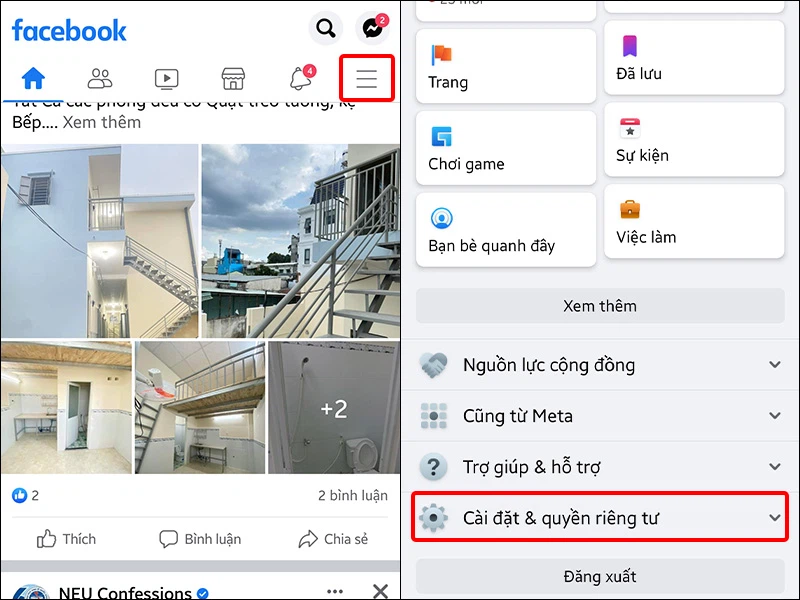
Bước 3: Cuộn xuống và chọn “Cài đặt & quyền riêng tư”.
Bước 4: Chọn “Cài đặt”.

Bước 5: Trong mục “Trung tâm tài khoản”, chọn tên tài khoản mà bạn đang sử dụng để đồng bộ với Instagram.
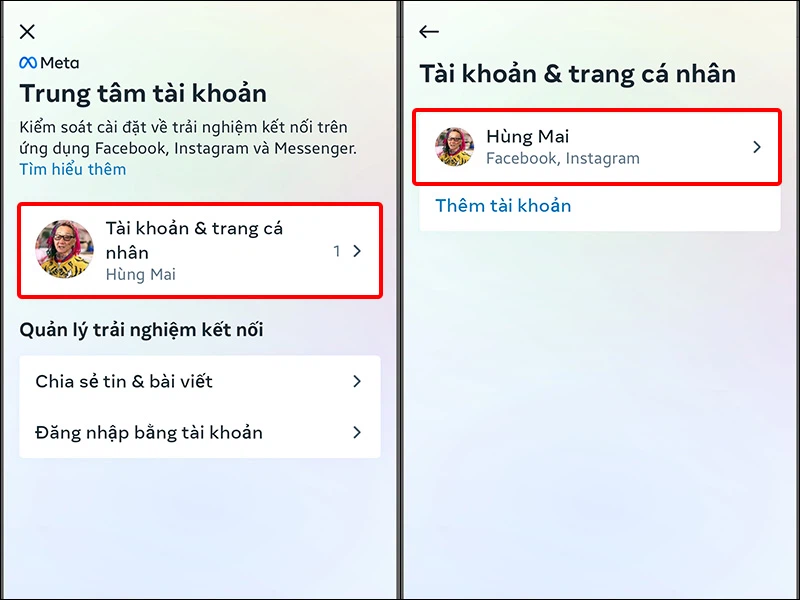
Bước 6: Tại đây, bạn sẽ thấy danh sách các tài khoản mà bạn đã kết nối với Facebook. Tìm và nhấp vào tài khoản Instagram.
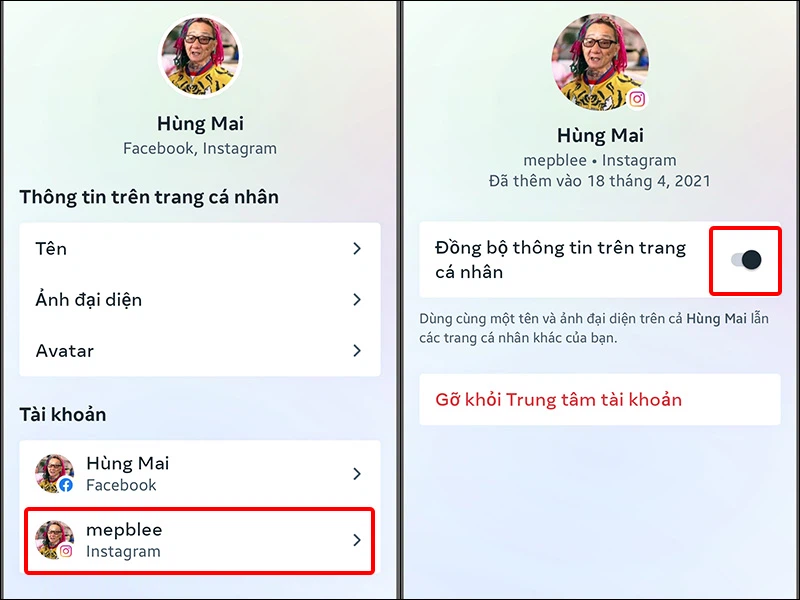
Bước 7: Trong giao diện hiển thị của tài khoản Instagram, bạn sẽ thấy một tùy chọn để đồng bộ hóa Avatar. Gạt nút tròn sang bên trái để tắt tính năng đồng bộ hóa Avatar Facebook với Instagram.
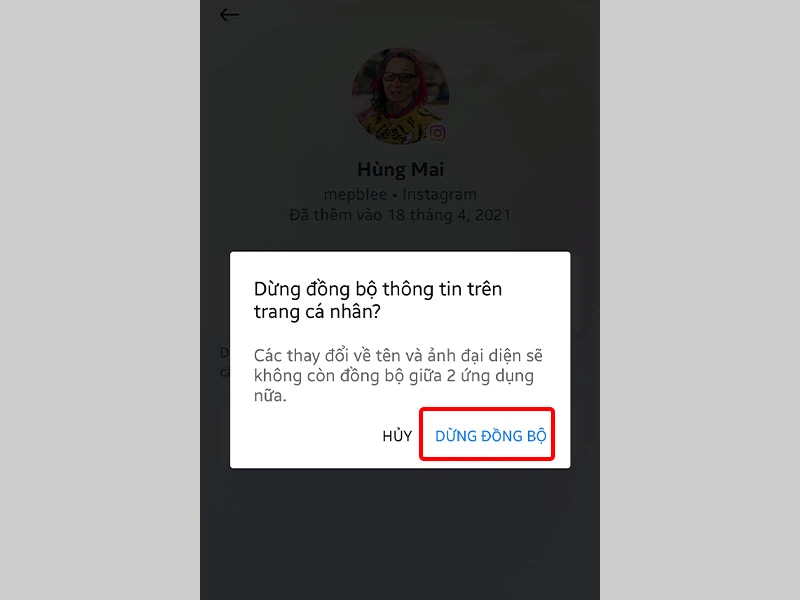
Sau khi bạn đã thực hiện các bước trên, tính năng đồng bộ hóa Avatar giữa Instagram và Facebook sẽ được tắt. Từ đó, khi bạn đổi Avatar trên Instagram, không có sự thay đổi nào sẽ xảy ra trên Facebook. Bạn có thể thay đổi Avatar trên Instagram một cách độc lập mà không cần lo lắng về sự thay đổi trên Facebook.
Hãy nhớ rằng việc tắt tính năng đồng bộ hóa này chỉ ảnh hưởng đến Avatar và không liên quan đến việc đồng bộ hóa các thông tin khác như tên người dùng, thông tin hồ sơ và bài đăng giữa hai nền tảng.
Tắt đồng bộ Avatar Instagram và Facebook có ảnh hưởng gì không?
Khi bạn tắt tính năng đồng bộ hóa Avatar giữa Instagram và Facebook, sẽ có một số ảnh hưởng nhất định:
Avatar không được đồng bộ hóa:
- Khi tính năng đồng bộ hóa Avatar bị tắt, các thay đổi Avatar trên Instagram sẽ không áp dụng cho Facebook và ngược lại. Bạn có thể duy trì Avatar riêng biệt trên từng nền tảng.
Thay đổi Avatar chỉ ảnh hưởng tới Instagram:
- Khi bạn đổi Avatar trên Instagram, thay đổi chỉ sẽ được áp dụng trên Instagram và sẽ không làm thay đổi Avatar trên Facebook.
Không ảnh hưởng đến việc gửi và nhận tin nhắn:
- Dù bạn tắt tính năng đồng bộ hóa Avatar, việc gửi và nhận tin nhắn giữa Facebook và Instagram vẫn hoạt động bình thường. Tắt tính năng này chỉ ảnh hưởng đến việc thay đổi Avatar.
Cần tắt tính năng đồng bộ hóa trên cả hai ứng dụng:
- Để đảm bảo rằng Avatar không bị đồng bộ hóa giữa Instagram và Facebook, bạn cần tắt tính năng đồng bộ hóa Avatar trên cả hai ứng dụng.
Lưu ý: Việc tắt tính năng đồng bộ hóa Avatar không ảnh hưởng đến các thông tin khác như tên người dùng, thông tin hồ sơ và bài đăng. Ngoài ra, các bước và cài đặt có thể thay đổi theo phiên bản mới của Instagram và Facebook. Hãy kiểm tra cập nhật mới nhất của ứng dụng để đảm bảo tuân thủ hướng dẫn chính xác.
Các lưu ý khi tắt đồng bộ Avatar Instagram và Facebook
Khi bạn tắt tính năng đồng bộ hóa Avatar giữa Instagram và Facebook, hãy lưu ý các vấn đề sau:
- Khi tính năng đồng bộ hóa Avatar bị tắt, các thay đổi Avatar trên Instagram sẽ không áp dụng cho Facebook và ngược lại. Bạn có thể duy trì Avatar riêng biệt trên từng nền tảng.
- Khi bạn đổi Avatar trên Instagram, thay đổi chỉ sẽ được áp dụng trên Instagram và sẽ không làm thay đổi Avatar trên Facebook.
- Mặc dù Avatar không được đồng bộ hóa, các thông tin khác như tên người dùng, thông tin hồ sơ và bài đăng vẫn có thể tiếp tục đồng bộ giữa hai ứng dụng, trừ khi bạn tắt tính năng đồng bộ hóa toàn bộ tài khoản.
- Để đảm bảo rằng Avatar không bị đồng bộ hóa giữa Instagram và Facebook, bạn cần tắt tính năng đồng bộ hóa Avatar trên cả hai ứng dụng.
- Dù bạn tắt tính năng đồng bộ hóa Avatar, việc gửi và nhận tin nhắn giữa Facebook và Instagram vẫn hoạt động bình thường. Tắt tính năng này chỉ ảnh hưởng đến việc thay đổi Avatar.
Hy vọng các thông tin bên trên sẽ giúp mọi người nắm rõ được cách đổi Avatar Instagram mà không đổi Facebook. Bằng cách tắt tính năng đồng bộ hóa Avatar giữa hai ứng dụng, bạn có thể duy trì sự cá nhân hóa và tạo điểm nhấn riêng cho từng nền tảng xã hội mà bạn sử dụng. Chúc các bạn thực hiện thành công.
Xem thêm: